안녕하세요
테너쉐어 입니다.
카카오톡은 사용자의 편의를 위해 다양한 기능을 제공하고 있습니다.
기본적인 채팅 뿐만 아니라
카카오톡 보이스톡, 페이스톡과 같은 편리한 기능을 제공하여
멀리 있어도 인터넷 환경만 제공된다면
보이스톡으로 전화할 수 있고 페이스톡으로 얼굴을 보면서 전화할 수 있습니다.
특히 카카오톡 페이스톡은 멀리 있는 지인이나 가족과 통화하기 좋은 기능으로
카카오톡 유저들이 잘 이용하는 유용한 기능 중 한가지 입니다.
오늘은 카카오톡 페이스톡 오류가 발생하는 경우
오류 해결하는 방법에 대해서 자세히 알아보도록 하겠습니다.

파트 1 : 카톡 페이스톡 오류를 해결하는 방법
파트 2 : 카톡 채팅내용을 복구할 수 있는 꿀팁
파트 1 : 카톡 페이스톡 오류를 해결하는 방법
카카오톡의 유용한 서비스인 페이스톡, 페이스톡을 꼭 해야 되는 상황에서 오류가 계속 지속되는 경우라면 이번 파트를 참고 하여 카톡 페이스톡 안됨 문제를 해결해 보시기 바랍니다.
네트워크 연결 확인하기
페이스톡은 보이스톡이나 다른 서비스 보다도 안정적인 인터넷 연결을 필요로 하는 서비스 입니다. 와이파이의 신호가 약하거나 불안정한 환경일 경우 모바일 데이터로 전환하는 방법도 있습니다.
모바일 데이터로 전환이 불가능한 경우라면 다른 와이파이 네트워크에 연결하여 네트워크 문제인지 확인해 보시기 바랍니다. 또 다른 방법은 일시적으로 데이터를 다시 연결하는 방법인 비행기 모드로 껐다 켜는 방법이 있으니 네트워크 연결이 잘 안되는 경우 비행기 모드를 껐다가 켜서 다시 데이터 접속을 확인해 보시기 바랍니다.
앱 업데이트 하기
카카오톡의 서비스를 원활하게 사용하기 위해서는 앱을 최신 버전으로 유지하는 것이 중요합니다. 앱스토어나 구글 플레이에서 카카오톡 앱을 검색하여 최신 업데이트가 잇는지 확인하고, 업데이트를 진행하거나 카카오톡 설정에서 앱 버전도 확인 가능합니다. 최신 버전은 버그 수정이나 기능 개선과 같은 부분이 포함 되어 있기 때문에 오류 해결에도 도움이 됩니다.

휴대폰 재부팅 하기
일반적인 전자기기는 재부팅 한번만으로도 문제 해결이 가능하기 때문에 스마트폰이나 태블릿을 재 시작하는 간단한 방법으로도 많은 기술적인 문제가 해결되기도 합니다. 기기를 완전하게 껐다가 다시 키면 메모리가 정리되고 일시적인 카카오톡 페이스톡 오류와 같은 문제가 해결될 수 있습니다.
카메라 및 마이크 권한 확인하기
카카오톡 앱이 페이스톡 기능을 이용할 때 카메라와 마이크가 필요하기 때문에 해당 권한이 허용 되어 있는지 확인해 보시기 바랍니다. 해당 권한이 허용되어야 카카오톡 페이스톡 오류 없이 이용할 수 있습니다.
설정> 카카오톡> 카카오톡 접근 허용> 카메라와 마이크 사용 허용하기
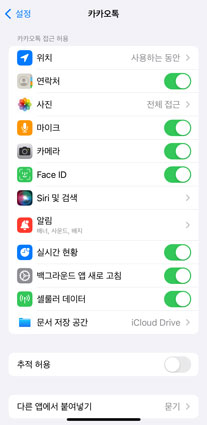
앱 캐시 삭제 하기
앱의 캐시를 삭제하면 불필요한 데이터가 제거될 뿐만 아니라 앱 성능이 개선될 수 있기 때문에 앱 캐시는 주기적으로 삭제하는 것이 좋습니다. 카카오톡 페이스톡 화면 오류나, 카톡 페이스톡 안됨과 같은 문제가 발생했다면 앱 캐시 삭제를 한 뒤 한번 더 확인해 보세요.
카카오톡> 설정> 저장공간> 캐시 삭제를 이용하여 캐시를 비워보세요.
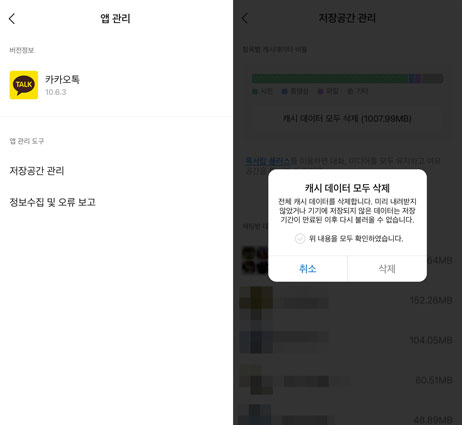
파트 2 : 카톡 채팅내용을 복구할 수 있는 꿀팁
카카오톡 페이스톡 화면 또는 목소리가 계속 끊기는 경우 이 문제를 해결하려고 채팅창을 나가거나 앱 캐시나, 앱의 문제 또는 실수로 카톡 채팅 내용을 삭제해버리는 경우도 발생합니다.
카카오톡은 기본적으로 백업 기능을 제공하지만 ‘대화’만 14일간 저장될 뿐 미디어 파일은 저장되지 않기 때문에 카톡 채팅을 나가버린 경우 중요한 대화일 경우 당황스러울 수밖에 없습니다. 백업 파일이 없는 상태에서 그 대화를 복구해야 되는 경우 Tenorshare UltData(테너쉐어 얼트데이터) 를 다운로드 받고 클릭 한번에 카톡 채팅내용을 복구할 수 있습니다.
삭제된 카톡 채팅내용을 복구하기 위해서는 먼저 UltData 프로그램을 다운로드 해줍니다.
[공식]Tenorshare UltData - iPhone Data Recovery: Win & Mac용 최고 iOS 17 데이터 복구 프로그램
Tenorshare UltData는 최신 iOS 17 및 최신 iPhone 15 /15 Pro를 포함한 모든 iOS 기기에서 강력한 호환성을 제공합니다. 지지된 디바이스 iPhone 15/15 Pro(Max),iPhone 14/14 Pro(Max),iPhone 13/13 Pro(Max), iPhone 13 mini, iPhone 1
www.tenorshare.kr
▶ iOS 장치에서 데이터 복구 선택
UltData 프로그램을 다운로드 후 실행하여 메인 화면에서 "iOS 장치에서 데이터 복구"를 선택해 줍니다. 카카오톡 데이터를 복구하기 위해서는 iOS장치를 컴퓨터에 연결해 줍니다.

▶카카오톡 선택
복구할 파일 형식에서 "카카오톡"을 선택하여 스캔을 시작합니다.
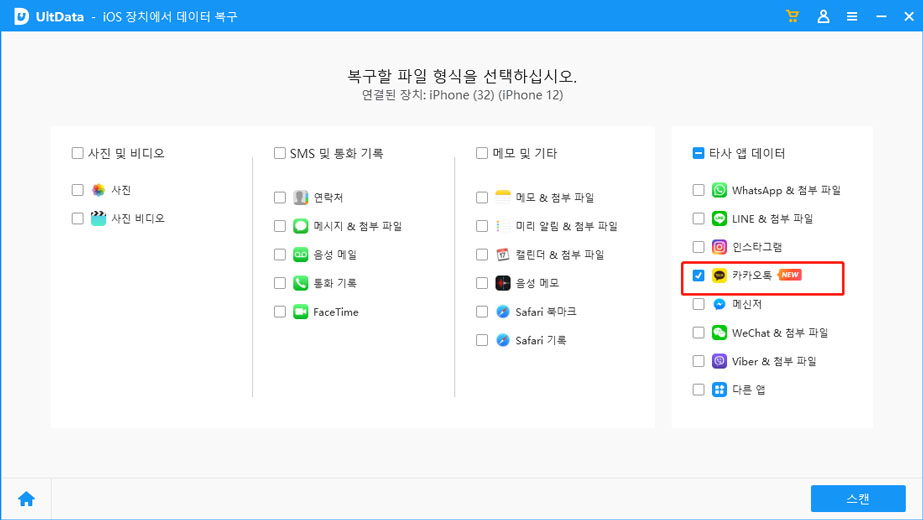
▶카톡 데이터 스캔
UltData가 카카오톡 데이터를 스캔하기 시작합니다. 데이터의 크기에 따라 소요되는 시간이 달라질 수 있으므로 조금만 기다려 주세요.

▶카카오톡 데이터 복구하기
이제 UltData가 스캔한 모든 카카오톡 데이터와 대화내용이 나열됩니다. 복구할 데이터를 미리보고 카테고리별로 선택할 수 있습니다. 원하는 모든 데이터를 선택하신 후 "PC로 복구"를 선택하시면 복구가 진행됩니다.

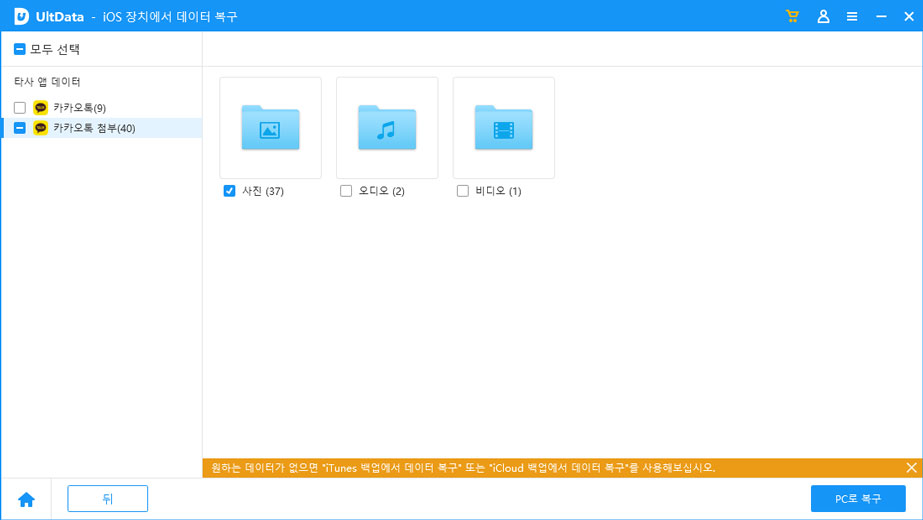
▶카카오톡 데이터 복구 성공!
카카오톡 데이터를 내보낼 폴더를 선택하면, 지워지거나 잃어버린 모든 메시지와 첨부 파일을 복구하는 데 성공했습니다.

마무리
카카오톡 페이스톡은 얼굴을 보고 전화하고 싶을 때 유용한 기능입니다. 멀리 떨어져 있어도 가까이 있어도 인터넷만 연결된 환경이라면 언제 어디서든 카카오톡을 이용하여 이용할 수 있는 서비스 입니다.
카카오톡 페이스톡 이용중 카톡 페이스톡 안됨과 같은 오류 문제가 발생했다면 인터넷 연결 상태나 앱을 최신 버전으로 유지하는 것이 중요합니다. 만약 카카오톡 페이스톡 화면 멈춤이나 오류가 지속되어 해당 채팅 창을 나가버려서 카톡 채팅내용 복구가 필요한 경우라면 Tenorshare UltData(테너쉐어 얼트데이터) 를 이용하여 중요한 카카오톡 채팅을 손쉽게 원클릭으로 복구 하세요.

'데이터 백업 복원 관련' 카테고리의 다른 글
| 카카오톡 오픈 챗 안됨 , 설정방법과 해결방법 총정리 (0) | 2024.04.24 |
|---|---|
| 카카오톡 사진 전송 오류 빠르고 간단하게 해결하는 방법 (0) | 2024.04.23 |
| 카카오톡 선물하기 오류 원인과 해결방법 (1) | 2024.04.19 |
| 카톡 친구 삭제후 복구하는 방법 (0) | 2024.04.17 |
| 카카오톡 백업 못했을때 복구하는 방법 (0) | 2024.04.16 |



